1.安装窗口软件
yum groupinstall "X Window System"
2.安装图形化程序组
yum -y groupinstall "Server with GUI"
3.以执行命令者的身份启动X图形界面
startx
4.启动run level5所对应的服务,并运行图形登录管理器,只有root有权执行
init 5
init:序号说明
#1 - 单用户模式
#2 - 多用户,没有NFS
#3 - 完全多用户模式(标准的运行级)
#4 - 没有用到
#5 - Xwindow
#6 - 重新启动
5.设置界面开机自启
5.1.用下面命令查看查看是哪个模式
systemctl get-default
默认是 multi-user.target(字符界面模式)
5.2. 设置开机启动图形界面模式
systemctl set-default graphical.target(图形界面模式)
reboot(重启系统)
5.3. 设置开机启动字符界面模式
systemctl set-default multi-user.target(字符界面模式)
reboot(重启系统)
6.安装VNC
查询是否安装了VNC服务:
rpm -qa | grep vnc
安装VNC服务:
yum -y install vnc vnc-server
yum -y install tightvnc-server
手动启动vnc服务,生成相关配置文件(~/.vnc/config ~/.vnc/xstartup):
vncserver //配置vnc密码
将端口5901、6001加入防火墙中
配置桌面客户端 : vi /root/.vnc/xstartup
[ -x /etc/vnc/xstartup ] && exec /etc/vnc/xstartup
[ -r HOME/.Xresources
xsetroot -solid grey
vncconfig -iconic &
xterm -geometry 80x24+10+10 -ls -title “$VNCDESKTOP Desktop” &
gnome-session &
确保远程后可看到服务桌面:vi /etc/sysconfig/vncservers
VNCSERVERS="1:root"
VNC服务使用:
关闭服务:
vncserver -kill :1
重启服务:
vncserver :1
查看启动了多少个桌面:
vncserver -list
设置分辨率:
vim /.vnc/config
geometry=1600x900
设置开机自启动
cp /lib/systemd/system/vncserver@.service /etc/systemd/system/vncserver@:1.service
将其中 换成自己的用户名(如:root)即可,其他的都不用动:文章来源:https://www.toymoban.com/news/detail-712592.html
vim /etc/systemd/system/vncserver@:1.service
[Unit]
Description=Remote desktop service (VNC)
After=syslog.target network.target[Service]
Type=simple# Clean any existing files in /tmp/.X11-unix environmentExecStartPre=/bin/sh -c '/usr/bin/vncserver -kill %i > /dev/null 2>&1 || :'
ExecStart=/usr/bin/vncserver_wrapper root %i
ExecStop=/bin/sh -c '/usr/bin/vncserver -kill %i > /dev/null 2>&1 || :'[Install]
WantedBy=multi-user.target
启动文章来源地址https://www.toymoban.com/news/detail-712592.html
systemctl daemon-reload
systemctl enable --now vncserver@:1.service
到了这里,关于centos7.9安装图形化界面的文章就介绍完了。如果您还想了解更多内容,请在右上角搜索TOY模板网以前的文章或继续浏览下面的相关文章,希望大家以后多多支持TOY模板网!





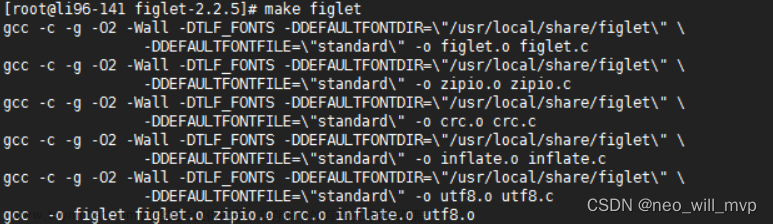

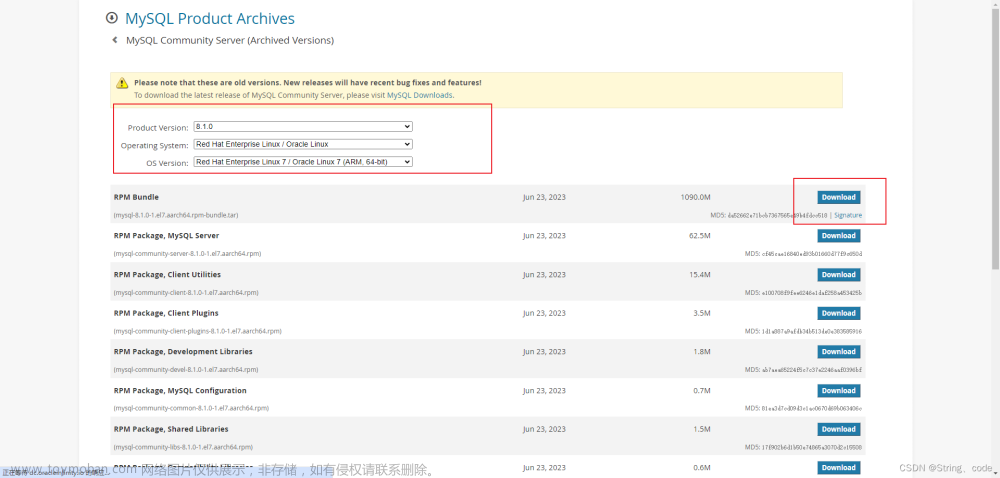
![[CentOS] Dell塔式服务器安装CentOS7](https://imgs.yssmx.com/Uploads/2024/02/461450-1.png)
![[Linux/Centos7]搭建TeamSpeak服务器](https://imgs.yssmx.com/Uploads/2024/02/827363-1.png)



